La información de este documento se aplica a los precios actuales de Google Cloud Observability.
Descripción general
Según tus datos de uso, puedes estimar las facturas por usar Google Cloud Observability.
En la página Informes de la Facturación de Cloud, se muestran tus datos de uso actuales. Además, en las páginas de Logging y Monitoring de la consola de Google Cloud, se muestran los datos del uso proyectado para el mes en curso.
En esta página, se muestra cómo acceder a los datos de uso según la agregación que prefieras:
- Uso por cuenta de facturación
- Visualiza el uso detallado en el Explorador de métricas
- Uso de Logging por tipo de proyecto o recurso
- Uso de métricas basadas en registros
- Uso de Monitoring por permiso de métricas
Revisa los datos de uso para calcular tu factura
Una vez que tengas los datos de uso que deseas, como se describe en esta página, puedes calcular la próxima factura de dos maneras:
Consulta la información de precios: compara tus datos de uso actuales con los precios que se encuentran en esta tabla para obtener una aproximación de las próximas facturas para Google Cloud Observability.
Usa la calculadora de precios:
- Selecciona el producto Google Cloud Observability.
- Agrega los datos de uso de métricas actuales o proyectados a la sección Métricas y haz clic en Agregar a la estimación.
- Agrega los datos de uso de Logging actuales o proyectados a la sección Registros y haz clic en Agregar al presupuesto.
- Agrega los datos de uso de Trace actuales a la sección Intervalos de seguimiento y haz clic en Agregar a la estimación.
- Agrega los datos de uso de la verificación de tiempo de actividad actuales a la sección Verificaciones de tiempo de actividad y haz clic en Agregar a la estimación.
Una vez que hayas ingresado los datos de uso, haz clic en Calcular.
Aparecerán los cálculos de las próximas facturas por usar Google Cloud Observability. También puedes enviar un correo electrónico y guardar la estimación.
Visualiza el uso por cuenta de facturación
Puedes ver la información de uso de todos los servicios de Google Cloud Observability o para un subconjunto de servicios o SKU, y puedes ver el uso de períodos específicos.
-
En el panel de navegación de la consola de Google Cloud, selecciona Facturación:
Si tienes más de una cuenta de facturación, selecciona la cuenta. Si no sabes qué cuenta de facturación se usa para un proyecto específico, haz lo siguiente:
- Selecciona la pestaña Mis proyectos.
- Asegúrate de que esté seleccionada la organización adecuada y, luego, busca tu proyecto.
- Selecciona la cuenta que aparece en la columna Cuenta de facturación.
En el panel de navegación, selecciona Informes.
Si el panel Filtros no está visible, ve a la barra de herramientas Informes y haz clic en first_page Filtros.
En el panel Filtros, expande el menú Agrupar por y, luego, selecciona SKU.
En el panel Filtros, expande el menú Servicios y, luego, realiza las siguientes selecciones:
- Cloud Logging
- Cloud Monitoring
- Cloud Trace
En la página Informes, se muestra un gráfico de barras y una tabla, cada uno con una entrada para cada SKU que corresponde a los servicios que seleccionaste que tienen cargos. En la tabla, se muestra el costo y el uso por SKU:
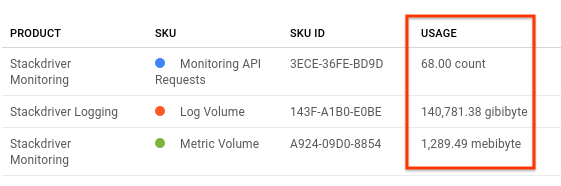
Para ver la información solo de un SKU o conjunto de SKU específico, expande el menú SKU y selecciona ese SKU o conjunto de SKU. Por ejemplo, si solo deseas ver el uso de tus costos de almacenamiento de registros, expande el menú SKU y selecciona Costo de almacenamiento de registros.
Opcional: Actualiza el período para los datos de facturación. De forma predeterminada, el período se establece en el mes actual.
Visualiza el uso detallado en el Explorador de métricas
Puedes usar el Explorador de métricas a fin de ver los datos de transferencia que se usan para la facturación.
Para consultar las métricas de un recurso supervisado usando el Explorador de métricas, haz lo siguiente:
-
En el panel de navegación de la consola de Google Cloud, elige Monitoring y, luego, leaderboard Explorador de métricas:
- En el elemento Métrica, expande el menú Seleccionar una métrica,
ingresa
Globalen la barra de filtros y, luego, usa los submenús para seleccionar un métrica y tipo de recurso específicos:- En el menú Recursos activos, selecciona Global.
- En el menú Categorías de métricas activas, selecciona Facturación.
- En el menú Métricas activas, selecciona una métrica de facturación†.
Bytes de registros transferidos: Corresponde a los bytes de registros para un proyecto que se transmite para el almacenamiento en Logging.
No selecciones Bytes de registros, que no es una métrica de facturación. Esta métrica se calcula de manera diferente a la métrica de facturación.
- Bytes de registros transferidos a buckets: Bytes transmitidos para el almacenamiento en buckets de registros individuales en Logging.
- Bytes de registro transferidos mensualmente: Cada punto representa la suma en lo que va de mes de bytes de registros transmitidos para el almacenamiento en Logging de tu proyecto. El total mensual está disponible el último día del mes, cuando también se restablece.
- Bytes de registros transferidos a buckets mensualmente: Cada punto representa la suma en lo que va de mes de bytes de registros transmitidos para el almacenamiento en buckets de registros individuales en Logging. El total mensual está disponible el último día del mes, cuando también se restablece.
- Bytes de métricas transferidos: Corresponde a la cantidad de bytes de datos de métricas cobrables que se transmiten para el almacenamiento en Monitoring.
- Muestras de métricas transferidas: cantidad de muestras cobrables de datos de métricas que se transmiten para el almacenamiento en Monitoring. Para obtener más información sobre las funciones que cobran por muestras, consulta Métricas cobradas por muestras transferidas.
- Intervalos de seguimiento transferidos: Corresponde a los intervalos de seguimiento cobrables transmitidos para el almacenamiento en Trace.
- Intervalos de seguimiento transferidos en el mes: Cada punto representa la suma mensual de intervalos de seguimiento transmitidos hasta el almacenamiento en Trace. Puedes ver el total mensual el último día del mes, día en el que ese total se restablecerá.
† Las métricas de facturación tienen
billingen sus nombres, por ejemplo,logging.googleapis.com/billing/log_bytes_ingested. - Haz clic en Aplicar.
Para quitar series temporales de la pantalla, usa el elemento Filtro.
Para combinar series temporales, usa los menús del elemento Agregación. Por ejemplo, para mostrar el uso de CPU de tus VM, en función de su zona, configura el primer menú como Mean y el segundo menú como zona.
Todas las series temporales se muestran cuando el primer menú del elemento Agregación se establece en Sin agregar. La configuración predeterminada para el elemento Agregación está determinada por el tipo de métrica que elegiste.
- Para obtener cuotas y otras métricas que informen una muestra por día, haz lo siguiente:
- En el panel Mostrar, establece el Tipo de widget en Gráfico de barras apiladas.
- Establece el período en al menos una semana.
Tus datos de uso aparecen filtrados por las métricas que seleccionaste.
Si los datos de uso de métricas no aparecen en el gráfico, es posible que debas alejar a 1w o 1m en el selector de intervalo de tiempo que se encuentra sobre el gráfico.
Visualiza el uso de Logging
-
En el panel de navegación de la consola de Google Cloud, selecciona Logging y, luego, Almacenamiento de registros:
Ir al Almacenamiento de registros
En la página Almacenamiento de registros, se muestra un resumen de los datos de registro que se transmitieron para el almacenamiento del proyecto de Google Cloud seleccionado. Estos datos incluyen el uso actual del mes calendario actual, el uso total del mes calendario anterior y el uso total proyectado para el mes calendario actual.
Opcional: Para revisar en detalle los datos de facturación a nivel de proyecto, haz clic en Ver factura en Volumen de mes anterior.
Se abrirá la página Informes de la Facturación de Cloud.
Opcional: Para ver el uso por tipo de recurso, en la sección de resumen, ve al panel Transferencia del mes actual y haz clic en Ver análisis de transferencia.
Tus datos de uso aparecen en el Explorador de métricas, agrupados por
resource_type. Puedes modificar aún más la manera en que se muestran los datos con los menús Filtro, Agrupar por y Agregador. Para obtener más detalles, consulta Visualiza el uso detallado en el Explorador de métricas.
Visualizar el uso de métricas basadas en registros
-
En el panel de navegación de la consola de Google Cloud, selecciona Logging y, luego, Explorador de registros:
- Selecciona Métricas basadas en registros.
En la tabla Métricas definidas por el usuario, aparecen tus datos de uso:
- Uso del mes anterior corresponde a la suma de bytes de la métrica basada en registros del mes calendario anterior.
- Uso (MTD) corresponde a la suma de bytes de la métrica basada en registros en lo que va del mes calendario.
Para ordenar los datos de forma ascendente o descendente, haz clic en el nombre de una columna (opcional). La clasificación de las filas es útil, por ejemplo, cuando deseas revisar qué métricas tienen la mayor cantidad de datos.
Visualiza el uso de Monitoring por permiso de métricas
En Cloud Monitoring, se usa un permiso de métricas para que puedas ver las métricas que se almacenan en varios proyectos de Google Cloud o cuentas de AWS. Cuando configuras un permiso de métrica, no afectas el proyecto que recibe los datos de la métrica ni haces que los datos se dupliquen.
Por ejemplo, supongamos que el Proyecto A contiene 60 VM y el Proyecto B contiene 40 VM. Si creas un alcance de métricas que incluye el Proyecto A y el Proyecto B, puedes ver las métricas combinadas de las 100 VM. Ahora puedes ver solo las métricas del Proyecto A, solo las del Proyecto B o la combinación de métricas de ambos proyectos. Aunque tienes dos formas de ver las métricas del Proyecto A, no hay cambios en la facturación.
Para ver el uso de Monitoring por permiso de métricas, haz lo siguiente:
-
En el panel de navegación de la consola de Google Cloud, selecciona Monitoring y, luego, settings Configuración de Monitoring:
Seleccionar la pestaña Resumen.
En la tabla Metrics Ingested, se muestra un resumen de las métricas que se transmiten para el almacenamiento por recurso. En los datos se incluyen el uso total del mes anterior, el uso en lo que va del mes y el uso proyectado para el mes en curso.
Opcional: Para ver el uso a nivel de proyecto en detalle, haz clic en Ver factura en la tabla Metrics Ingested.
Se abrirá la página Informes de la Facturación de Cloud.
